证书服务配置客户端证书申请IIS站点SSL设置.docx
《证书服务配置客户端证书申请IIS站点SSL设置.docx》由会员分享,可在线阅读,更多相关《证书服务配置客户端证书申请IIS站点SSL设置.docx(10页珍藏版)》请在冰豆网上搜索。
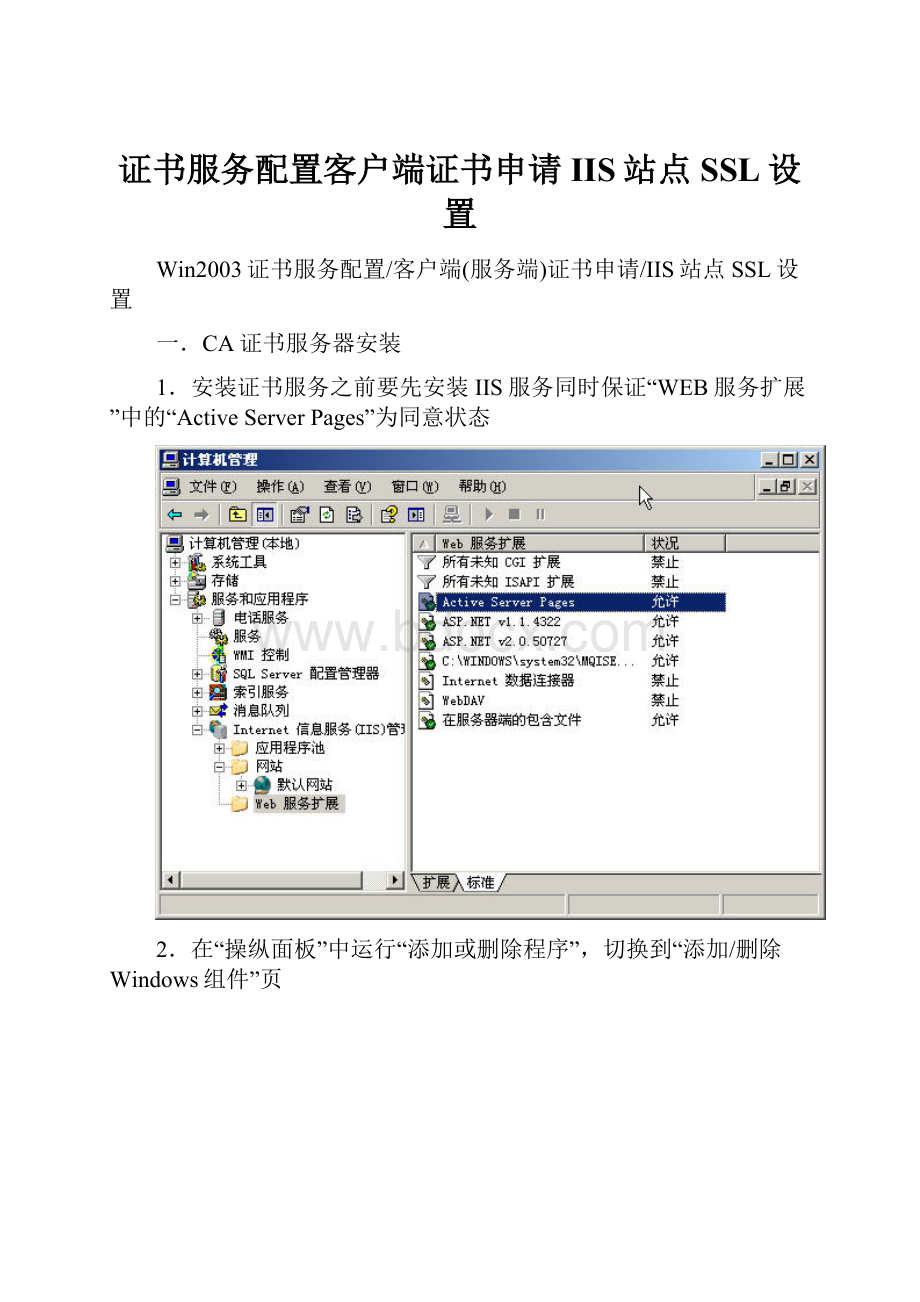
证书服务配置客户端证书申请IIS站点SSL设置
Win2003证书服务配置/客户端(服务端)证书申请/IIS站点SSL设置
一.CA证书服务器安装
1.安装证书服务之前要先安装IIS服务同时保证“WEB服务扩展”中的“ActiveServerPages”为同意状态
2.在“操纵面板”中运行“添加或删除程序”,切换到“添加/删除Windows组件”页
3.在“Windows组件向导”对话框中,选中“证书服务”选项,接下来选择CA类型,那个地点选择“独立根CA”
4.然后为该CA服务器起个名字(本例中的名字为CntvsServer),设置证书的有效期限,建议使用默认值“5年”即可,最后指定证书数据库和证书数据库日志的位置后,就完成了证书服务的安装。
5.安装完成后,系统会自动在IIS的默认站点,建几个虚拟目录CertSrc,CertControl,CertEnroll
二.客户端证书申请
1.运行InternetExplorer扫瞄器,在地址栏中输入“.证书服务器IP/CertSrv/default.asp”。
证书申请页面,输入相应的申请信息,然后点击[申请一个证书]。
接下来选择"Web扫瞄器证书"
填写相关信息
2.系统将处理您提交的申请,此过程可能要等待10秒钟左右。
建议最好记下申请ID
三。
客户端证书的颁发
打开“治理工具”选择“证书颁发机构”,打开"挂起的申请",右击-->"颁发"
四。
客户端证书的下载及安装
1.运行InternetExplorer扫瞄器,在地址栏中输入“.证书服务器IP/CertSrv/default.asp”,选择“查看挂起的证书申请状态”
2.找到自己申请的证书
3.安装证书
安装完成后,可到IE里查看刚刚安装好的证书
五.服务器证书的申请
1.以IIS的默认站为例,先右击站点,打开网站属性-->目录安全性-->服务器证书
2.按IIS证书向导一步步提交服务器证书申请
六。
服务器证书的颁发
1.先打开"证书颁发机构",提交刚才的申请